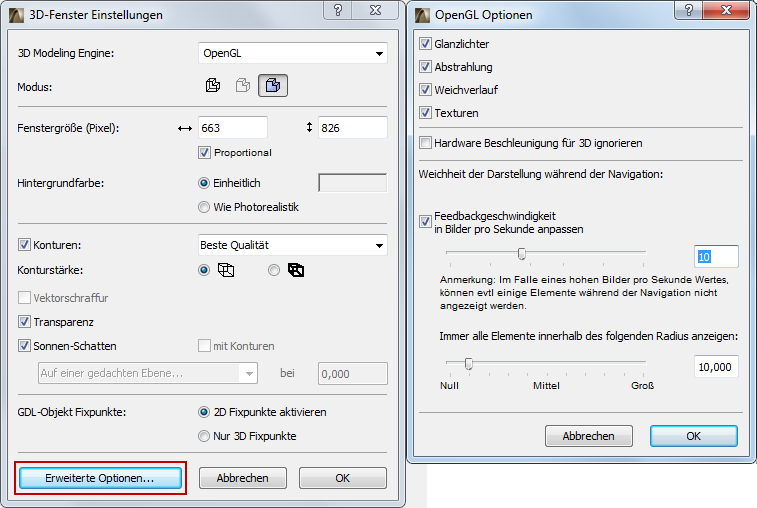
Dieses Dialogfenster ist verfügbar über das Anklicken der Erweiterten Optionen-Schaltfläche in 3D-Fenster Einstellungen (Ansicht > 3D-Darstellungsmodus > 3D-Fenster Einstellungen), wenn Sie Open GL als 3D-Engine ausgewählt haben.
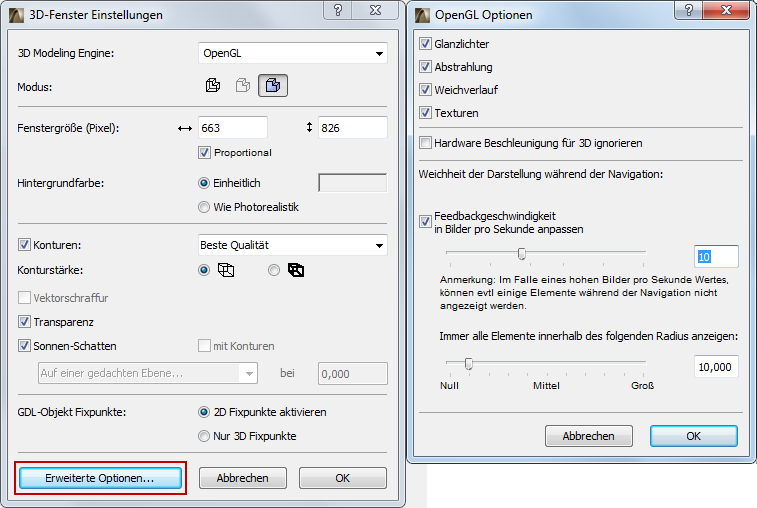
Markieren Sie die Kästchen für die Effekte, die Sie beim Generieren von 3D-Bildern mit der OpenGL Engine verwenden wollen:
Glanzlichter: Aktivieren Sie dieses Kästchen, um Glanzlichtreflexionen als Glanzlichter anzuzeigen.
Abstrahlung: Aktivieren Sie diese Option, wenn Sie Oberflächen, die Licht abstrahlen, ausgewählt oder erstellt haben und möchten, dass diese Eigenschaft berücksichtigt wird.
Weichverlauf: Aktivieren Sie dieses Kästchen, um den Glättungsgrad zu steuern. Wenn die Option aktiviert ist, werden gekrümmte Oberflächen, die normalerweise durch ebene Flächenstücke angenähert werden, realistischer dargestellt.
Texturen: Aktivieren Sie dieses Kästchen, um Bitmap-Muster, auf die im GDL-Skript einiger Bibliothekselemente verwiesen wird, auf den entsprechenden Oberflächen wiederzugeben.
Hardware Beschleunigung für 3D ignorieren: ARCHICAD umgeht die Grafikkarte und verwendet die OpenGL-Emulation auf Systemebene, die sowohl auf Windows- als auch auf Mac-Systemen verfügbar ist.
Anmerkung: Die Softwareemulation ist langsamer. Verwenden Sie sie nur, wenn Sie Probleme mit der OpenGL-Darstellung feststellen.
Weichheit der Darstellung während der Navigation
Feedbackgeschwindigkeit in Bildern pro Sekunde anpassen: Wenn Sie dieses Kästchen markieren, wird der Regler darunter aktiviert. Stellen Sie mit dem Regler die Rückmeldungsgeschwindigkeit in Bildern pro Sekunde ein.
Anmerkung: Bei einem hohen Wert für Bilder pro Sekunde werden manche Elemente während der Navigation eventuell nicht angezeigt.
Immer alle Elemente innerhalb des folgenden Radius anzeigen: Dieser Regler führt eine Feinabstimmung für die Rückmeldungsgeschwindigkeit durch: Unabhängig von der Auswirkung der obigen Einstellung Bilder pro Sekunde (die dazu führen kann, dass einige Bilder bei der Navigation nicht angezeigt werden), können Sie hier einen Mindestradius einstellen, innerhalb dessen bei der Navigation alle Elemente angezeigt werden. (Stellen Sie den Radius numerisch ein oder über den Regler.)